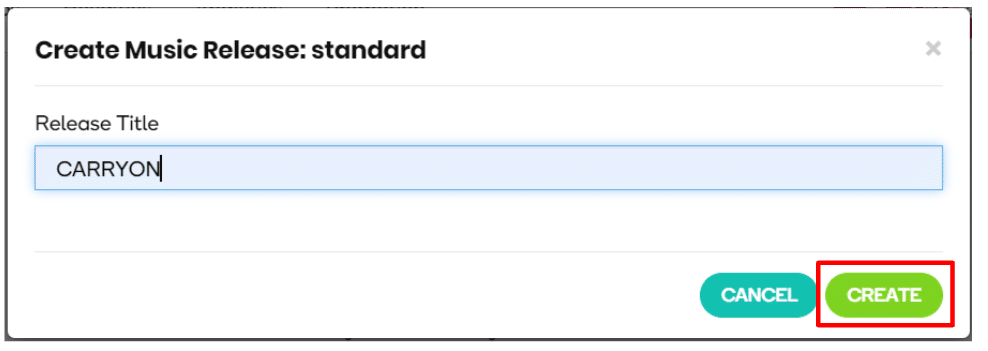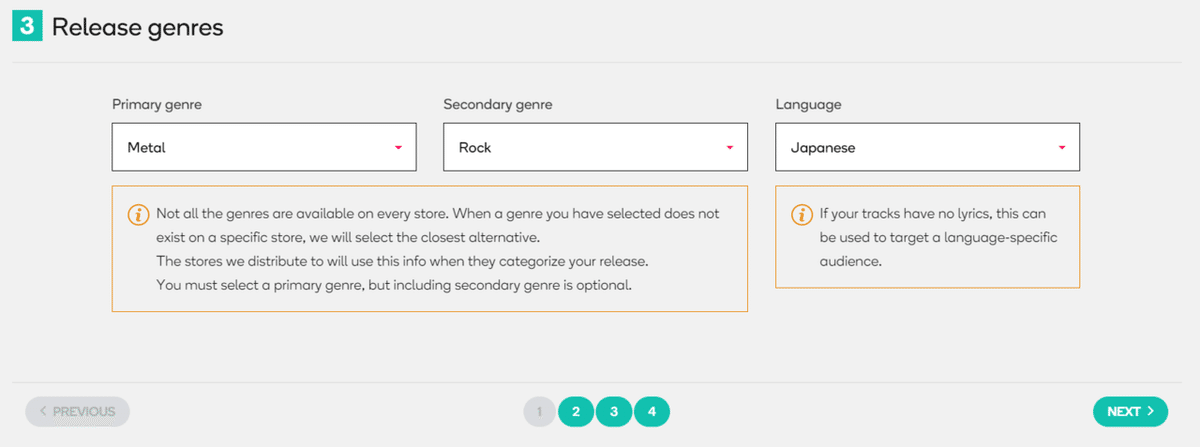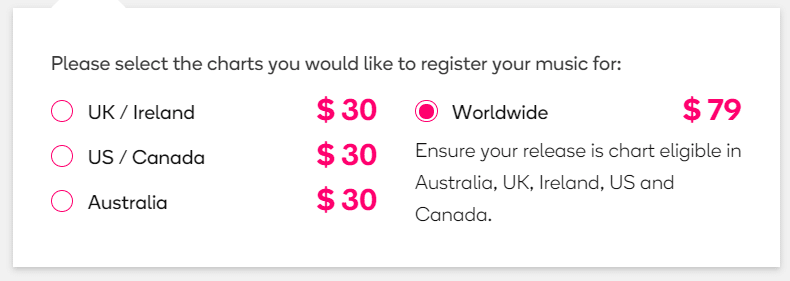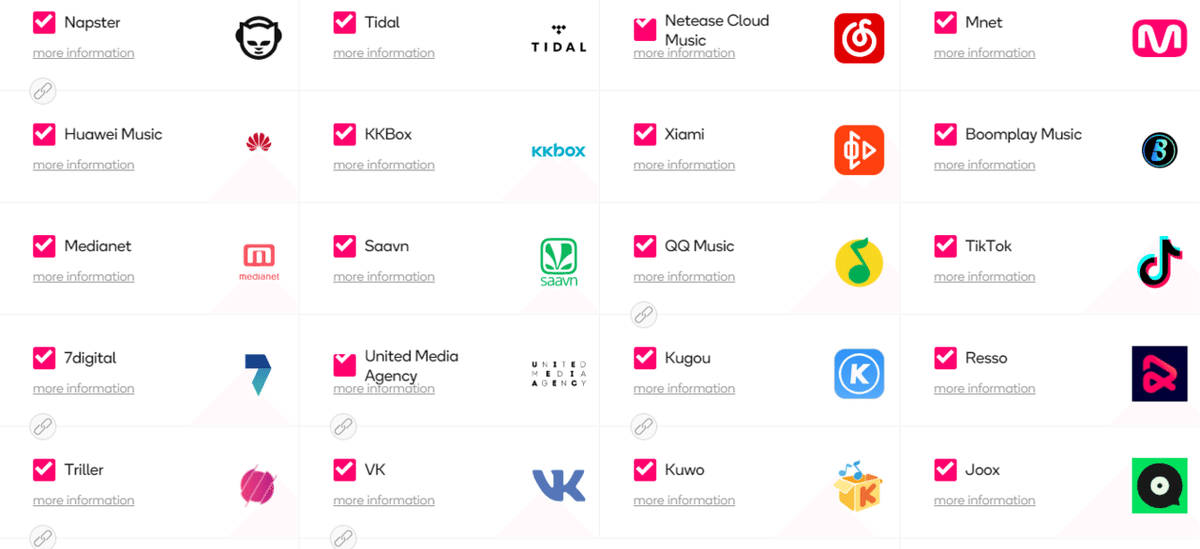オリジナル曲を配信する方法
今回は音楽ネタです。
私はアーティスト名Hiromyonとして、自分の曲をApple Music、Spotify、Amazon Musicなど世界中の約50の配信サービスで配信しています。
10/11に2ndアルバムリリースを記念してその配信方法を紹介したいと思います。
自分の曲を世界中に配信することに興味ある方は参考にしていただければと思います。
まず、世の中には音楽ディストリビューションサービスと呼ばれる、配信サービスへの登録をまとめて行ってくれるサービスがいくつかあります。それぞれ特徴があり、ここでは詳細は割愛します。
自分で比較検討した結果、1アーティスト年間19ドルで無制限に配信できるDittoMusicにしました。
2006年からサービス開始しており、Ed Sheeranもこちらでデビューしている信頼できるサイトです。
個人的にはブロックチェーン技術も研究しているところもプラス評価でした。
30日間のお試しができ、無料期間に配信もできます。
サイトにアクセスして、”START FREE TRIAL"にジャンプします。
メールアドレスとパスワードを入力し、下の2つのチェックボックスにチェックを入れ、SIGN UPを押します。
GoogleやFacebookアカウントで登録もできます。
音楽配信の場合、右上の"Create New" ⇒ "Music Release"を選択します。
他にも動画の配信もできます。
"Standard Release" ⇒ "CREATE NEW"を選択します。
"Release Title"(アルバム名など今回の登録依頼の名前)を入力し、"CREATE"ボタンを押します。
"Release details"タブではリリースに関する情報を入力します。
"Title of Album, EP or single"(アルバム、EP、シングルタイトル)、Copyright Holder(著作権保持者)、Copyright Year(版権年)、Record label(レコードレーベル)を入力または選択します。レーベルに属していない場合は、Independentを選択します。
初めての場合はアーティスト名を登録します。私はすでに登録しているので、下記画面のように既に選択された状態となっています。
アーティスト数によって年会費が異なります。
Artistプラン=1バンド/アーティスト=19ドル
Proプラン=2バンド/アーティスト=29ドル
Labelプラン=5バンド/アーティスト=69ドル
”Release artwork"でジャケット写真(絵)を指定します。
"Select file"か画像ファイルをドラッグアンドドロップで指定できます。
"Release genres"では配信サービスのカテゴリーとなるジャンルを指定します。一番目、二番目に近いジャンルを指定します。
私はメタルとロックですね(笑)。
”NEXT”ボタンを押して次画面に進みます。
音源ファイルをドラッグアンドドロップかSelect filesで選んでいきます。
曲順はTrack listの各行の左側をドラッグアンドドロップして自由に変更できます。
下記スクショは何気に次作のMetal Coversのものですね(笑)
まだ準備中ですけど。
3つのチェックボックスにチェックします。(以下和訳)
☑私は、汚い言葉や卑猥な言葉が含まれている露骨な曲を正しく表示しないと、私のリリースが店舗で拒否される可能性があることを理解しています。
☑私は、この楽曲を私が選択した店舗および地域に配信する権限を有しています。
☑私は、他のアーティストの承認を得ずに、自分の名前、曲名、アルバムタイトルに他のアーティストの名前を使用しません。
カバーやサンプルを使用している場合は必要なドキュメントをアップロードする必要がありますが、オリジナル曲の場合は"Continue without uploading copyright documentation"を選択します。
次画面に進みます。
"Release date"ではリリース日を指定します。追加料金を払えば、発売日前に販売したり、数時間~72時間で配信したりできますが、通常は10日後の配信となります。
つまり、私は2ndアルバムを10/1に登録したということですね(笑)
この記事を書いているのが10/9ですので、下記のように表示されています。
"Geographic availability"では、配信する国や地域を制限することができます。
"Register for the charts"では、国内や世界の音楽チャートに登録できます。チャートにランクインを狙っている方は是非。
でもお金かかるんですよね、、
世界中のチャートに登録するには79ドルかかります。。
何事もお金ですね。。これを安いと捉えるか高いととらえるかはあなた次第。
次画面に進みます。
"Track pricing"では1曲の価格を選びます。69セント、99セント、1.29ドルの3択ですね。
配信したい配信サービスを選びます。
全部の配信サービスで配信したい場合は"All stores"ですね。
ダウンロードのみやストリーミングのみ、自分でストアを選ぶこともできます。
以下配信サービスです。
夢と期待が膨らみますね(笑)
"Future and upcoming stores"で将来ストアが追加された場合に自動的に配信先に含めるか自分で選ぶかを選択します。
最後に"ADD TO BASKET"で支払い情報を入力したらおしまいです。
あとはリリース日まで宣伝しながら楽しみに待つのみです。
再度言いますが、1回19ドル払えば、1年間何度でも何曲でもリリースできます。これはコスパが良いのではないでしょうか。
日本ではTunecoreさんが人気で、私も「ブロックチェーン」の配信ではお世話になりましたが、再度検討した結果、DittoMusicに行きつきました。
みなさんのご参考になれば幸いです。
では今回はこの辺で。
フォローしていただけますと幸いです。
今後ともどうぞよろしくお願い致します。
↓にSNS情報とか載せておきますね!
YouTube
Twitter
Instagram
「ブロックチェーン」 by ブロックチェーン娘の曲配信サイト
「ブロックチェーン」のミュージックビデオ配信サイト
いいなと思ったら応援しよう!